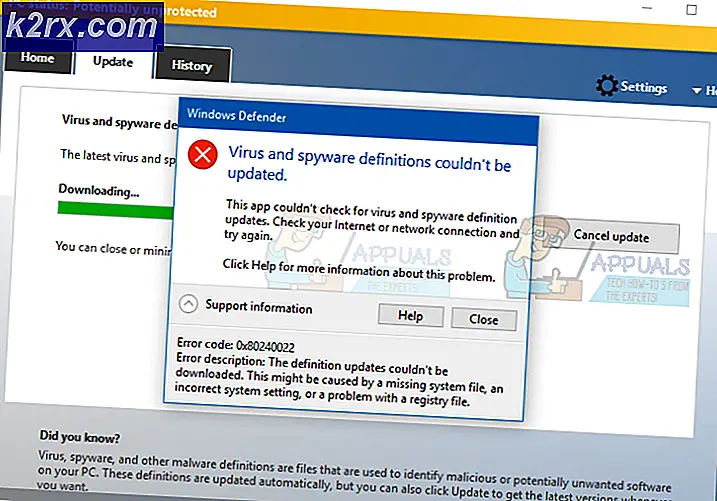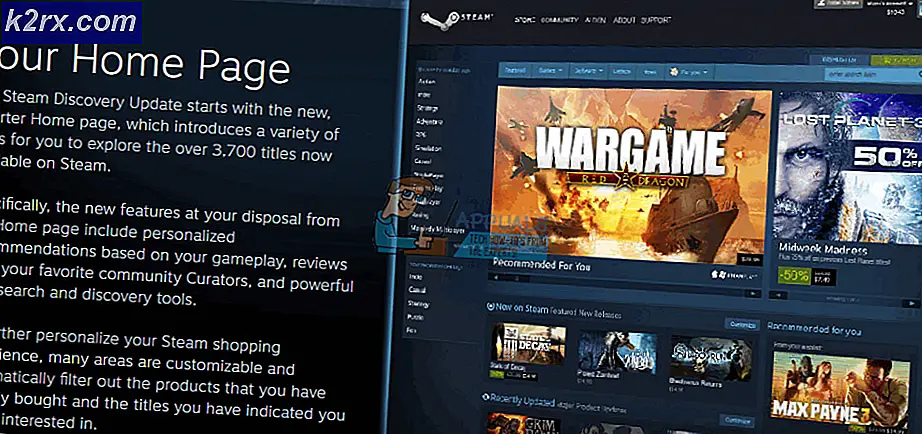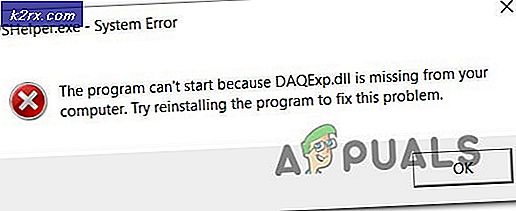วิธีแก้ไขข้อผิดพลาดสถานะ Hamachi VPN
แอปพลิเคชั่น Hamachi พ่น ‘ข้อผิดพลาดสถานะ VPNเมื่อมีบางสิ่งขัดขวางไม่ให้ขุดอุโมงค์อย่างถูกต้อง สิ่งนี้เกิดขึ้นเมื่อบริการ Hamachi ทำงานไม่ถูกต้องหรือไคลเอนต์ VPN ของบุคคลที่สามที่ติดตั้งในระบบของคุณกำลังขัดขวางไม่ให้ทำการขุดอุโมงค์อย่างถูกต้อง Hamachi เป็นแอปพลิเคชั่น VPN หรือเครือข่ายส่วนตัวเสมือนที่ช่วยให้ผู้ใช้เชื่อมต่อโดยตรงกับคอมพิวเตอร์เครื่องอื่นผ่านอินเทอร์เน็ต ทำให้ LAN เสมือนระหว่างคอมพิวเตอร์บนอินเทอร์เน็ต ดังนั้นจึงทำให้ผู้ใช้สามารถทำงานได้หลากหลายเช่นการแชร์ไฟล์เป็นต้น
ในบางกรณีเมื่อคุณเริ่มต้นไคลเอนต์ Hamachi ไอคอนสถานะของคุณจะเป็นสีแดงแทนที่จะเป็นสีเขียว โดยปกติจะบ่งชี้ว่าคุณมีปัญหากับอินเทอร์เน็ตเนื่องจาก Hamachi ไม่สามารถเชื่อมต่อกับเซิร์ฟเวอร์ได้ วิธีแก้ไขข้อผิดพลาดนี้เพียงเพื่อให้แน่ใจว่าอินเทอร์เน็ตของคุณใช้งานได้ดีและเชื่อมต่อกับอินเทอร์เน็ตของคุณอีกครั้ง อย่างไรก็ตามในบางครั้งเมื่อคุณใช้ Hamachi ไอคอนสถานะของคอมพิวเตอร์จะเป็นสีเหลืองแทนที่จะเป็นสีเขียว นี่เป็นข้อบ่งชี้ของข้อผิดพลาดในการสร้างช่องสัญญาณและหมายความว่าคอมพิวเตอร์ของคุณไม่ได้ทำการ Tunnel อย่างถูกต้องกับคอมพิวเตอร์เครื่องอื่นในเครือข่าย
อะไรเป็นสาเหตุของข้อผิดพลาดสถานะ Hamachi VPN
สาเหตุของปัญหาอาจแตกต่างกันไปขึ้นอยู่กับสถานการณ์ต่างๆ อย่างไรก็ตามส่วนใหญ่มักเกิดจากสาเหตุต่อไปนี้:
วิธีแก้ไขข้อผิดพลาดนี้แสดงไว้ด้านล่าง เนื่องจากทุกข้อผิดพลาดดังกล่าวอาจมีสาเหตุที่แตกต่างกันดังนั้นวิธีแก้ปัญหาทั้งหมดจึงแสดงอยู่ในรายการ คุณควรลองแต่ละข้อจนกว่าปัญหาของคุณจะได้รับการแก้ไข
โซลูชันที่ 1: ปิดใช้งานและเปิดใช้งานอะแดปเตอร์เสมือน Hamachi
วิธีแก้ปัญหาแรกที่คุณสามารถนำไปใช้ได้คือพยายามปิดใช้งานแล้วเปิดใช้งานอะแด็ปเตอร์เสมือน Hamachi ที่สร้างขึ้นเมื่อคุณติดตั้งแอปพลิเคชัน วิธีการทำมีดังนี้
- เปิดไฟล์ แผงควบคุม จากเมนูเริ่ม
- ไปที่ ศูนย์เครือข่ายและการแบ่งปัน (อยู่ในเครือข่ายและอินเทอร์เน็ต)
- ทางด้านซ้ายมือให้คลิก "เปลี่ยนการตั้งค่าอะแดปเตอร์’.
- คลิกขวาที่ไฟล์ อะแดปเตอร์เครือข่าย Hamachi และเลือก ปิดการใช้งาน.
- หลังจากนั้นให้เปิดใช้งานอีกครั้งโดยคลิกขวาและเลือก เปิดใช้งาน.
โซลูชันที่ 2: รีสตาร์ท Hamachi Tunneling Engine Service
ดังที่เราได้กล่าวไว้ข้างต้นปัญหามักเกิดขึ้นเมื่อบริการ Hamachi Tunneling ทำงานไม่ถูกต้อง เป็นผลให้ไคลเอนต์ไม่สามารถขุดอุโมงค์ได้อย่างถูกต้อง ในกรณีนี้คุณจะต้องเริ่มบริการใหม่ วิธีการทำมีดังนี้
- กด คีย์ Windows + R เพื่อเปิดกล่องโต้ตอบเรียกใช้
- พิมพ์ services.msc จากนั้นกด Enter
- ตอนนี้มองหาไฟล์ Hamachi Tunneling Engine บริการคลิกขวาที่มันและเลือก หยุด.
- เริ่มบริการอีกครั้งและดูว่าใช้งานได้หรือไม่
โซลูชันที่ 3: ลบไคลเอนต์ VPN อื่น ๆ
บางครั้งข้อผิดพลาดอาจเกิดจากแอปพลิเคชัน VPN ที่รบกวนกระบวนการซึ่งกันและกันดังนั้นจึงเป็นความคิดที่ดีที่จะลบแอปพลิเคชัน VPN อื่น ๆ หากคุณไม่ต้องการ ดังนั้นให้ถอนการติดตั้งไคลเอนต์ VPN ของ บริษัท อื่นที่คุณติดตั้งไว้ในระบบของคุณจากนั้นลองใช้ไคลเอนต์ Hamachi เพื่อดูว่าสามารถแก้ปัญหาได้หรือไม่ หากเป็นเช่นนั้นคุณจะต้องพิจารณารับ VPN อื่น
โซลูชันที่ 4: ถอนการติดตั้งและติดตั้ง Hamachi ใหม่
สุดท้ายหากคุณประสบปัญหาแม้ว่าจะลองวิธีแก้ไขปัญหาข้างต้นทั้งหมดแล้วคุณสามารถถอนการติดตั้ง Hamachi และติดตั้งใหม่ได้ หวังว่าการทำเช่นนี้จะช่วยแก้ปัญหาของคุณได้เพราะจะต่ออายุแอปพลิเคชัน Hamachi ของคุณ วิธีถอนการติดตั้งไคลเอนต์มีดังนี้
- เปิดไฟล์ แผงควบคุม จากเมนูเริ่ม
- คลิก ถอนการติดตั้งโปรแกรม อยู่ภายใต้โปรแกรม
- ค้นหาไฟล์ ลูกค้า Hamachi ในรายการแล้ว ดับเบิลคลิก เพื่อถอนการติดตั้งแอปพลิเคชันจากระบบของคุณ
- หลังจากนั้นดาวน์โหลดไคลเอนต์อีกครั้งจากเว็บไซต์ติดตั้งและดูว่าเริ่มทำงานหรือไม่